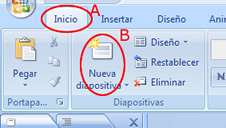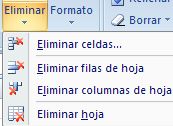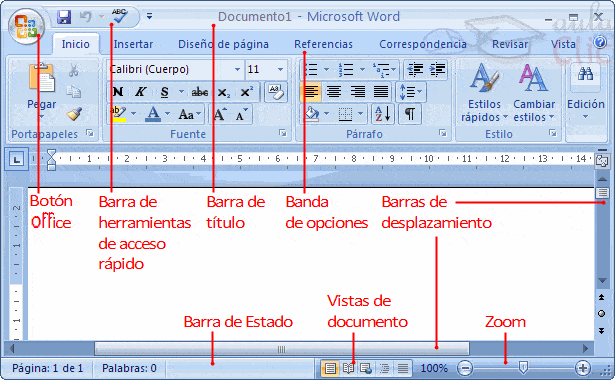Aplicar estilos a diapositivas
Puedes modificar el diseño de toda una presentación utilizando los temas predeterminados de Power Point que están disponibles en la ficha diseño.
Para cambiar el estilo de las diapositivas, observa el proceso.

Para cambiar el estilo de las diapositivas, observa el proceso.
- Haz clic en la pestaña diseño.
- Haz clic en la sección todos los temas .
- Observa los temas predeterminados disponibles.
- Escoge uno de los temas.
Atajo
Para ir directamente a la sección diseño de la cinta de opciones presiona las teclas Alt+D.
Recuerda
Al ubicar el cursor sobre un tema predeterminado, la presentación cambia automáticamente y se obtiene así una vista previa de como quedaron las diapositivas una vez seleccionado el tema, puedes modificar los colores de fondo o el tipo de fuente. Al realizar tu presentación revisa que el color de la fuente contraste con el color de fondo. Así se puede ver con claridad el contenido de cada diapositiva.